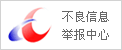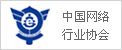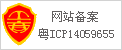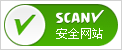我们去购物的时候就会发现,每个商品都有自己的商品价签,上面是商品的一些信息和价格,也会有自己的会员价。那么我们在用条码标签打印软件制作商品价签的过程中这个会员价是如何实现的呢?今天小编就以实际案例来教大家在我们用条码标签打印软件制作商品价签的时候会员价功能是如何实现的!
我们先看一下定义会员价规则:如果该商品价格大于50元(包含50元),会员打九折,如果该商品小于50元,商品价签中的会员价是和原价相同的。小编简单的在中琅条码标签打印软件用数据库导入的方式批量生成内容可变的商品价签。(商品价签制作可以参考《如何使用条码打印软件批量打印商品价签》)如下图:

我们中琅条码标签打印软件制作商品价签时,单价是产品的原价,可以将商品原价用数据库导入的方式添加,添加会员价的时候,由于有一定的规则,可以在添加原价之后,使用脚本编程的方式实现前期所指定的会员价规则,具体的操作方法是:
我们先使用数据库导入的方式在数据源中将商品原价添加进来,然后选中这个需要处理商品的价格,在右侧处理方法下方点击“+”,在弹出窗口中选择“脚本编程”这一项,如下图:

说到脚本编程,肯定需要的是编程语言,中琅条码标签打印软件脚本编程中支持的是Javascript,想要实现商品价签中的会员价问题其实很简单,我们只需要一个简单if语句就可以了,if(strReturn>=50){strReturn=strReturn*0.9;},然后点击“添加”-“确定”即可,如下图:

在添加脚本编程的处理方法后,我们可以点击上方工具栏中的“打印预览”,而且也可以通过上面的按钮进行翻页查询,也可以手动输入查看某一页,或者直接查看最后一页,如下图:

大家看了之后是不是感觉很简单,事实上条码标签打印软件不仅可以实现商品价签中会员打折功能,而且还有其他很多非常实用的技巧。更多操作方法可以查看本站其他相关技术文档。